Excel'de hızlı bir şekilde balon grafiği nasıl oluşturulur?
Excel'deki balon grafikleri, üç sayısal değer kümesi arasındaki ilişkileri görselleştirmek için farklı bir yöntem sunar. Sadece X ve Y eksenlerini kullanan geleneksel dağılım grafiklerinden farklı olarak, balon grafikleri her veri noktasının ('balon') boyutunu ek bir değişkenin değerine göre değiştirerek üçüncü bir boyut ekler. Bu, boyut, konum ve ilişki gibi faktörlerin önemli olduğu - satış performansı (satış hacmi, kâr ve pazar payı), bilimsel veri karşılaştırmaları veya proje kaynak tahsisleri gibi - verileri sunmak için idealdir.
Örneğin, veri setinizde aşağıdaki gibi her öğe için üç ilgili metrik varsa, bir balon grafiği bu ilişkileri tek bakışta canlı bir şekilde iletebilir.
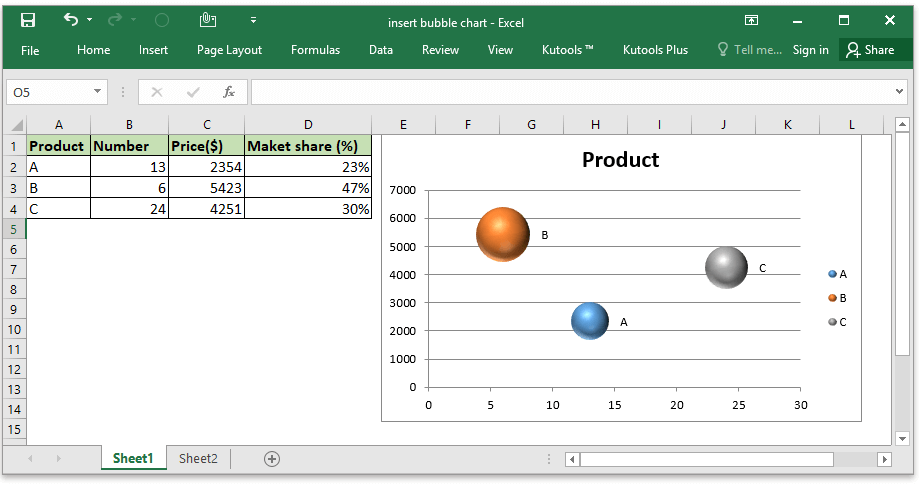
- Balon fonksiyonuyla balon grafiği oluştur – aynı renkte balonlar içeren temel bir balon grafiği
- Üçüncü parti araç kullanarak balon grafiği oluştur – iki adımda güzel bir balon grafiği oluşturun
Balon fonksiyonu ile balon grafiği oluştur
Excel'in yerleşik özelliğini kullanarak balon grafiği oluşturmak için aşağıdaki ayrıntılı adımları izleyin. Bu yöntem, kullanıcıların yerel Excel araçlarını kullanarak veri ve grafik sunumunu tamamen kontrol etmek istedikleri durumlar için uygundur. Ayrıca, basit senaryolar için de iyidir; ancak balon renkleri varsayılan olarak tek renklidir ve özel stillendirme veya otomasyon için ek manuel biçimlendirme gerekebilir.
1. Balon grafiğini eklemek istediğiniz çalışma sayfasını açın. Şeritteki Ekle sekmesine gidin, ardından Dağılım (X, Y) veya Balon Grafiği 'ye tıklayın (Excel 2010'da Ekle > Diğer Grafikler) ve Balonseçeneğini seçin. Ekran görüntüsüne bakın:
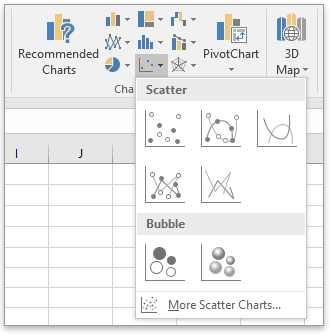
2. Görünen boş grafiğe sağ tıklayın ve Veri Seçseçeneğini seçin. Bu, grafiği gerçek seri verilerinizi eklemek üzere hazırlar.

3. Veri Kaynağını Seç diyalog kutusunda Ekle 'ye tıklayarak balon serinizi tanımlayın. Karşılaştırmalar için daha sonra birden fazla seri ekleyebilirsiniz.

4. Seriyi Düzenle diyalogunu aşağıdaki şekilde tamamlayın:
- Seri adı için, seri etiketini içeren hücreyi seçin.
- Seri X değerleri için, X ekseni üzerinde çizilecek sütunu seçin.
- Seri Y değerleri için, Y ekseni üzerinde çizilecek sütunu seçin.
- Seri balon boyutu için, her balonun mutlak boyutunu belirlemek istediğiniz sütunu seçin.

Bazı pratik ipuçları:
- Her alan için değer sayısının aynı olduğundan emin olun; eşleşmeyen aralıklar, grafiğin yanlış görüntülenmesine veya hatalara neden olabilir.
- Balonlar üçüncü değişkene göre boyutlandırılır - çok büyük veya çok küçük boyut aralıklarınız varsa dikkatli olun, çünkü bu karşılaştırılabilirliği etkileyebilir.
5. Etiket eklemek isterseniz, herhangi bir balona sağ tıklayın ve Veri Etiketleri Ekle veya Veri Açıklamaları Ekleseçeneğini seçin. Bu, grafiğe açıklayıcı bilgi ekler.

Açıklık için veri etiketlerini gerektiği gibi düzenleyebilirsiniz - örneğin, ek seri bilgisi göstermek gibi.

3 boyutlu bir balon grafiği oluşturmak için, yukarıdaki adımları tamamladıktan sonra şeritteki Ekle > Dağılım (X, Y) veya Balon Grafiğiseçeneğine gidin ve daha görsel bir sunum istiyorsanız 3D Balon seçeneğini seçin.

Üçüncü parti araç kullanarak balon grafiği oluştur
Hızlıca çekici ve iyi biçimlendirilmiş balon grafikleri oluşturmanız gereken durumlarda - özellikle toplu olarak veya tutarlı renk kodlamasıyla - üçüncü parti bir Excel eklentisini kullanmayı düşünebilirsiniz. Örneğin, Kutools for Excel'deki Balon özelliği, birkaç tıklamayla renkli ve profesyonel biçimlendirilmiş balon grafikleri oluşturmanıza olanak tanır. Bu yöntem, her bir grafik için manuel biçimlendirme yapmadan dinamik veya özelleştirilmiş balon grafiklerine sıkça ihtiyaç duyan kullanıcılar için oldukça verimlidir.
ücretsiz indirip kurduktan sonra Kutools for Excel'i lütfen şu adımları izleyin:
1. Balon grafiği eklemek istediğiniz sayfaya gidin. Araç çubuğundan Kutools > Grafik > Balon'a gidin.
2. Balon grafiği oluştur diyalog kutusunda, ihtiyacınız olan X değerleri, Y değerleri, balon boyutu, seri adı ve diğer gelişmiş seçenekler için veri aralıklarını belirtin. Diyalog kutusunda seçimlerinizi önizleyebilirsiniz.

3. Tamam'a tıklayın. Anında, sayfanıza renkli bir balon grafiği eklendiğini göreceksiniz.

Bu yöntemin avantajları arasında hız, kolaylık ve çeşitli tasarım şablonlarının kolay uygulanması bulunur. Raporlar veya panolar arasında tutarlılık gerektiği durumlarda özellikle faydalıdır.
İlgili Makaleler:
En İyi Ofis Verimlilik Araçları
Kutools for Excel ile Excel becerilerinizi güçlendirin ve benzersiz bir verimlilik deneyimi yaşayın. Kutools for Excel, üretkenliği artırmak ve zamandan tasarruf etmek için300'den fazla Gelişmiş Özellik sunuyor. İhtiyacınız olan özelliği almak için buraya tıklayın...
Office Tab, Ofis uygulamalarına sekmeli arayüz kazandırır ve işinizi çok daha kolaylaştırır.
- Word, Excel, PowerPoint'te sekmeli düzenleme ve okuma işlevini etkinleştirin.
- Yeni pencereler yerine aynı pencerede yeni sekmelerde birden fazla belge açıp oluşturun.
- Verimliliğinizi %50 artırır ve her gün yüzlerce mouse tıklaması azaltır!
Tüm Kutools eklentileri. Tek kurulum
Kutools for Office paketi, Excel, Word, Outlook & PowerPoint için eklentileri ve Office Tab Pro'yu bir araya getirir; Office uygulamalarında çalışan ekipler için ideal bir çözümdür.
- Hepsi bir arada paket — Excel, Word, Outlook & PowerPoint eklentileri + Office Tab Pro
- Tek kurulum, tek lisans — dakikalar içinde kurulun (MSI hazır)
- Birlikte daha verimli — Ofis uygulamalarında hızlı üretkenlik
- 30 günlük tam özellikli deneme — kayıt yok, kredi kartı yok
- En iyi değer — tek tek eklenti almak yerine tasarruf edin